随着无线技术的普及,3G无线、WIFI无线等不断进入人们视野,普通的无线网络我们知道是采用无线路由器来实现的,对于普通家用或办公朋友来说非常实用。但对于移动用户就不适用了,因为无线网络仅仅只能在放置无线路由器附近地方使用。这时候3G无线就成为移动用户首选,随时随地都可以轻松无线上网,下面笔者针对中国移动与联通的3G无线网络等教您如何使用笔记本连接3G无线。
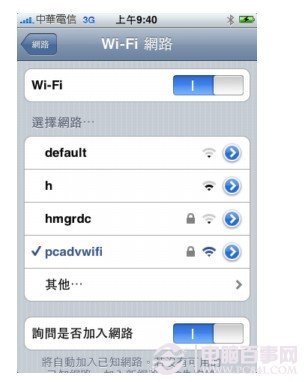
笔记本连接3G无线网络步骤
大家都知道,无线上网是笔记本电脑的常用上网方式,然而对于经常使用台式机用户来说则显得比较陌生,今天在下整理了笔记本无线上网的手把手设置方法,相信胆大心细的您一定能够顺利完成无线上网设置。
目前无线上网方式主要以联通的CDMA和移动的EDGE为主,而不管采用哪家运营商的无线上网服务,使用之间都有如下步骤:申请无线上网服务(并领取SIM卡)→在无线上网卡中插放SIM卡→将无线上网卡安装到笔记本电脑→安装无线上网卡驱动程序→拨号上网。
一、申请无线上网服务
申请办理一张用于无线上网卡的SIM卡,此卡跟手机用的SIM卡并无两样,并可办理相应的套餐;然后再选购一块无线上网卡。
二、插放SIM卡
适用于笔记本电脑的无线上网卡主要是PCMIA、Express、USB卡3种,插放SIM分为两种情况。
(1)PCMIA和Express 无线上网卡安装SIM卡
一般SIM插槽都在卡的靠近外面一侧,按SIM的缺口位置(或者示意图)对准插入即可。
(2)USB无线上网卡安装SIM卡
USB接口的无线上网卡,其SIM卡插槽一般位于背部;跟手机SIM插槽基本一致,安装也就相对较容易。
三、安装到笔记本电脑
将无线上网卡安装到笔记本电脑,USB接口的无线上网卡安装简单,按照一般USB闪存盘的插入方法即可,这里就不再详述。
稍微要注意的是PCMIA和Express接口卡:应该将标有产品名称等标识的一面朝上,然后平稳推入笔记本电脑的PCMIA和Express口(跟一般接口不一样,呈扁平状),当听倒一声轻微卡紧的声音,才表示安装到位;还应注意拨下PCMIA和Express无线上网卡时,应先按一下笔记本电脑PCMIA和Express旁边的按钮(或者直接按一下卡),此时无线上网卡会自动弹出。
一般当无线上网卡安装到位后,都有相应的指示灯显示,可参考产品手册。
四、安装驱动程序
先插入无线上网卡附带的驱动程序安装光盘。一般来说将安装光盘放入到光驱中,光盘会自动运行或者点击安装目录下的setup.exe文件,即可进行安装。其安装过程跟一般软件安装大同小异,比较简单。在驱动程序安装中要注意,USB接口的可以插入笔记本USB口后安装,而PCMIA和Express接口的最好是先启动硬件驱动的安装程序,待提示插入PCMIA或Express卡时,再行插入无线上网卡,这可保证安装顺利完成。
五、配置无线上网
当软件驱动安装完成后,一般都会在桌面上自动生成此款无线上网卡的拨号程序图标(如果实在没找到,也可利用Windows系统自带的网络连接向导新建一个拨号连接即可)。
双击此图标,在类似拨入号码处填写相应的号码,注意中国移动GPRS网用户的拨入号码是*99#,中国联通CDMA网用户的拨号号码是#777;用户名和密码的填写也要注意:中国移动EDGE网用户的帐号密码不用填写,而中国联通CDMA网用户的帐号和密码都是card;配置完成后,再单击拨号或接入按钮,即可开始无线上网了!
以上文主要给大家详细的介绍了对于笔记本如何进行无线上网设置的哪些操作,相信看过此文会对你有所帮助。如果需要连接使用无线路由器实现无线网络连接请阅读:无线路由器设置。




